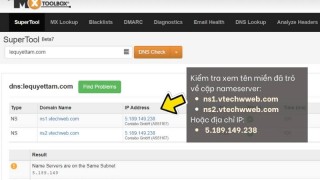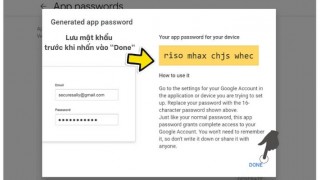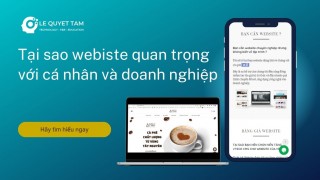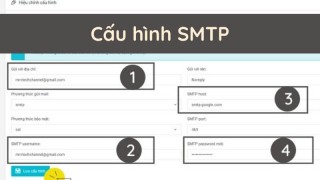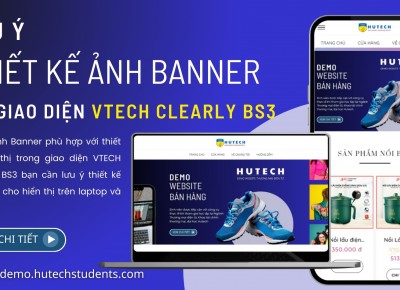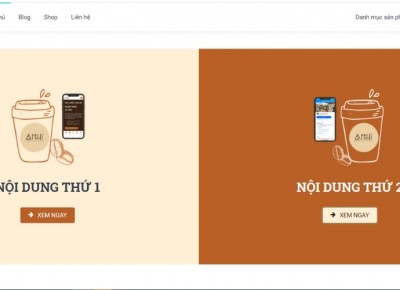Hướng dẫn cấu hình tính năng bài viết trong website VTECH CMS
Tại sao phải thực hiện cấu hình tính năng bài viết ?
Nhằm chuẩn hóa các hiển thị và kích thước hình ảnh cho tính năng bài viết, bạn có thể thiết lập kích thước hình ảnh và số lượng bài viết được hiển thị bài viết trên 1 trang theo nhu cầu của mình. Việc thiết lập này giúp trang web của bạn được đồng bộ về kích thước hình ảnh (khi chuẩn bị hình đăng tải theo đúng kích thước mình đã thiết lập), và hiển thị số lượng bài viết trên một trang đảm bảo cho việc load trang nhanh với số lượng bài hiện thị phù hợp.
Một số vị trí hình minh họa xuất hiện


Để cấu hình tính năng bài viết cần thiết lập như thế nào và phương thức thực hiện ?
Đầu tiên, bạn cần mở giao diện quản trị website và login vào khu vực quản trị, sau đó tại khu vực nhóm tính năng CÀI ĐẶT => chọn CẤU HÌNH => chọn ỨNG DỤNG BÀI VIẾT (Như hình 1).

Trong phần quản trị CẤU HÌNH TÍNH NĂNG chúng ta thực hiện 02 nội dung:
- Hiệu chỉnh cấu hình của ẢNH BÀI VIẾT: khi đăng một bài viết trong tính năng QUẢN LÝ BÀI VIẾT bạn cần phải tải / upload lên một tấm ảnh minh họa đại diện cho bài viết đó trên trang. Ảnh minh họa này sẽ hiện thị tại khu vực - Khu vực trang chủ, khu vực nhóm bài viết, và ảnh minh họa bài viết
- Hiệu chỉnh cấu hình PHÂN TRANG GIỮ LIỆU: việc cấu hình phân trang dữ liệu có ý nghĩa giúp chúng ta thiết lập số lượng bài viết của nhóm bài viết được hiện trong cùng một trang, giúp chúng ta gia tăng tốc độ tải (load) trang khi nhóm bài viết có quá nhiều bài viết.
Thiết lập Cấu hình bài viết:
Chiều rộng và chiều cao ảnh minh họa (đơn vị kích thước: Pixel) do bạn tự thiết lập một kích thước chuẩn. Mỗi bài viết bạn đăng lên sau này, cần có ảnh minh họa có kích thước chuẩn hoặc tỷ lệ với kích thước chuẩn. Với mỗi ảnh minh họa, hệ thống sẽ tự động tạo ra một ảnh chi tiết tương ứng, ảnh chi tiết này bạn có thể cho phép hiển thị bên trong bài viết ở vị trí đầu tiên trong bài. Lưu ý khi thay đổi kích thước ảnh minh họa (Chiều rộng và chiều ngang) phải tỷ lệ với kích thước ảnh chi tiết.

Thiết lập cấu hình phân trang dữ liệu
Thiết lập số lượng bài viết mỗi trang và số trang trong mỗi phân đoạn

Ví dụ: Trong nhóm bài viết BLOG chúng ta đang có 30 bài viết nằm dưới nhóm này; nếu chúng ta không thiết lập phân trang, khi người dùng đến xem trang có nhóm bài viết BLOG sẽ hiện ra hết 30 bài viết có trong nhóm, điều này làm cho việc load hết các dữ liệu trong trang sẽ rất lâu và ảnh hưởng đến tốc độ load trang. Trong trường hợp này chúng ta có thể thiết lập phân trang là 10 nội dung cho mỗi trang và số phân đoạn trang là 5, lúc này khi người dùng truy cập số lươjng bài viết hiện ra đầu tiên là 10 bài, và người dùng sẽ nhấn tiếp phân trang để mở ra các bài viết còn lại, điều này làm tốc độ tải trang nhanh hơn.
Chúc các bạn thực hiện thành công.